-
大师为你分析 win7系统访问文件被拒绝提示“需要TrustedInstaller权限”的设置步骤
- 发布日期:2021-02-08 06:47:11 作者:bag198技术 来 源:http://www.bag198.com
win7系统访问文件被拒绝提示“需要TrustedInstaller权限”的问题司空见惯;不少人觉得win7系统访问文件被拒绝提示“需要TrustedInstaller权限”其实并不严重,但是如何解决win7系统访问文件被拒绝提示“需要TrustedInstaller权限”的问题,知道的人却不多;小编简单说两步,你就明白了; 1、首先,打开电脑用administrator账号登陆Windows7系统,打开计算机,进入Windows文件夹,随意删除一个文件夹,系统立即弹出一个提示窗口,说没有权限进行此操作。这就说明administrator账号的权限还是有限制的; 2、administrator权限;就可以了。如果没太懂,请看下面win7系统访问文件被拒绝提示“需要TrustedInstaller权限”的解决方法的更多介绍。
1、首先,打开电脑用administrator账号登陆Windows7系统,打开计算机,进入Windows文件夹,随意删除一个文件夹,系统立即弹出一个提示窗口,说没有权限进行此操作。这就说明administrator账号的权限还是有限制的;
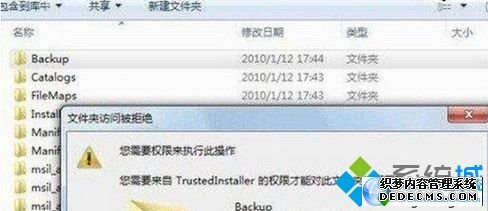
2、administrator权限;

3、TrustedInstaller权限,选定要操作的文件或文件夹用鼠标右键依次点击属性安全高级所有者编辑;

4、在将所有者更改为的选项栏中选择登录系统的管理员用户,再选择应用,然后一直点击确认,一直到原来的文件夹属性窗口;
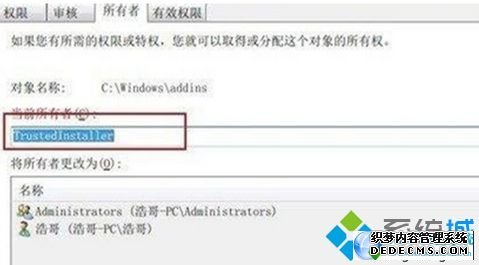
5、在文件夹属性中,设置文件或文件夹的TrustedInstaller权限,点击上端导航栏中安全选项卡,进入编辑,在权限窗口上栏中再次选择登录系统的管理员用户,在下面的选项卡中全部点击允许,一直点击确认,这样就拥有了该文件或文件夹的管理权限。
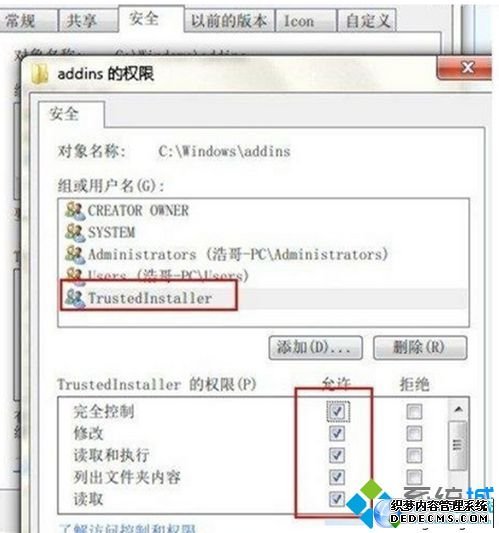
以上就是win7系统访问文件被拒绝提示“需要TrustedInstaller权限”的解决方法,我们只要设置TrustedInstaller为最高权限即可解决问题了,希望对大家有所帮助!
以上就是解决win7系统访问文件被拒绝提示“需要TrustedInstaller权限”的解决方法不会的小伙伴们来跟着小编一起学习吧!希望这个小小的经验能够帮助大家不再烦恼!
 萝卜家园 Ghost Win7 64位纯净版系统下载 v2019.10
萝卜家园 Ghost Win7 64位纯净版系统下载 v2019.10 番茄花园 Ghost Win7 32位纯净版 v2019.07
番茄花园 Ghost Win7 32位纯净版 v2019.07